- يوصى بتحديث البرامج الثابتة لجهاز التوجيه الخاص بك للحصول على أقوى إشارة وأداء مثالي وأمان محسن.
- اعتمادًا على الشركة المصنعة لجهاز التوجيه الخاص بك ، قد تكون معلومات تسجيل الدخول مختلفة.
- قبل إجراء تحديث البرنامج الثابت لجهاز التوجيه ، يجب أن تجد عنوان IP الخاص بالجهاز ، من أجل الوصول إليه.
- تأكد من وجود اتصال ثابت بجهاز التوجيه الخاص بك وعدم مقاطعة عملية الترقية.
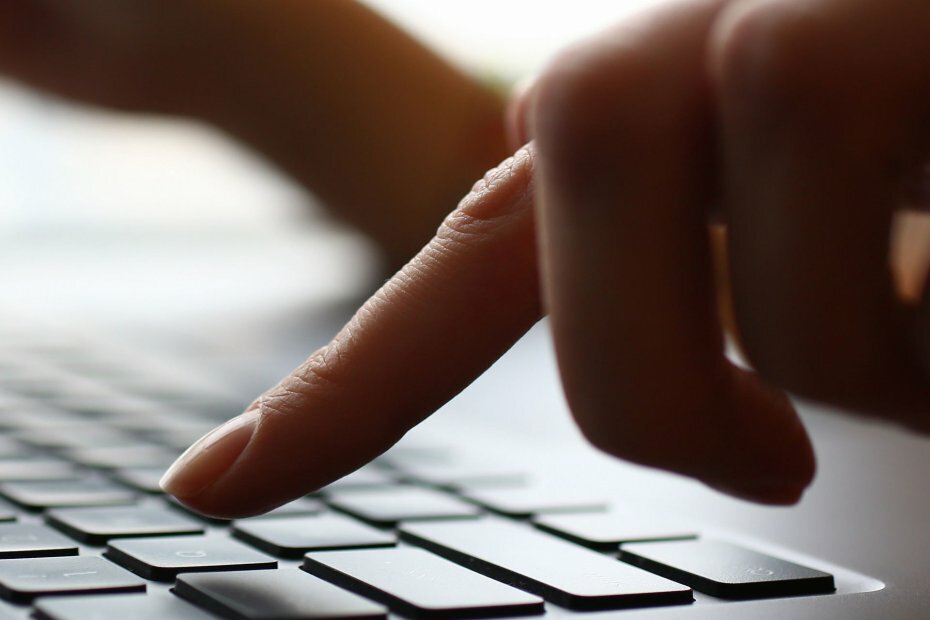
سيعمل هذا البرنامج على إصلاح أخطاء الكمبيوتر الشائعة ، ويحميك من فقدان الملفات ، والبرامج الضارة ، وفشل الأجهزة ، وتحسين جهاز الكمبيوتر الخاص بك لتحقيق أقصى أداء. إصلاح مشكلات الكمبيوتر وإزالة الفيروسات الآن في 3 خطوات سهلة:
- قم بتنزيل Restoro PC Repair Tool التي تأتي مع التقنيات الحاصلة على براءة اختراع (براءة اختراع متاحة هنا).
- انقر ابدأ المسح للعثور على مشكلات Windows التي يمكن أن تسبب مشاكل في الكمبيوتر.
- انقر إصلاح الكل لإصلاح المشكلات التي تؤثر على أمان الكمبيوتر وأدائه
- تم تنزيل Restoro بواسطة 0 القراء هذا الشهر.
تقريبا كل جهاز لديه البرمجيات مضمن في الجهاز نفسه. يتحكم هذا البرنامج في كيفية تصرف جهازك ويسمح لك بتكوينه.
غالبًا ما تجلب الإصدارات الجديدة من البرامج الثابتة ميزات جديدة وإصلاحات أمان ، لذلك من المهم تحديث البرامج الثابتة لديك.
أوضحنا بالفعل كيفية تحديث BIOS في إحدى مقالاتنا القديمة ، وسنعرض لك اليوم كيفية تحديث البرنامج الثابت لجهاز التوجيه.
كيف يمكنني تحديث ملف جهاز التوجيهالبرامج الثابتة على نظام التشغيل Windows 10؟ أسرع طريقة هي تحديثه تلقائيًا. تحتوي بعض أجهزة التوجيه الحديثة على خيار تحديث البرامج الثابتة تلقائيًا.
إذا لم يكن الأمر كذلك ، فقم بتنزيل أحدث البرامج الثابتة من الموقع الرسمي للشركة المصنعة لجهاز التوجيه ، وقم بفك ضغطه ، ثم تابع التحديث من إعدادات جهاز التوجيه.
لمعرفة كيفية القيام بذلك ، راجع الدليل أدناه.
كيف أقوم بتحديث البرامج الثابتة لجهاز التوجيه من قبل الشركة المصنعة؟
1. ابحث عن عنوان IP الخاص بالموجه
- صحافة Windows مفتاح + Xاختصار لوحة المفاتيحلفتح القائمة.
- يختار اتصالات الشبكة من القائمة.
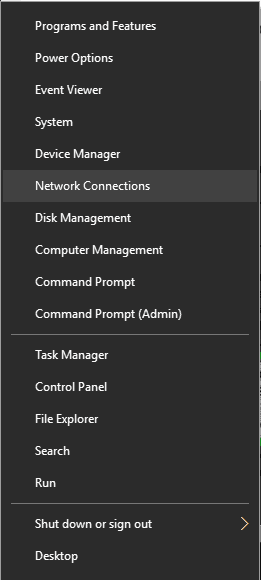
- ستظهر نافذة الشبكة والإنترنت الآن. تحت اتصالك ، انقر فوق الممتلكات.

- ثم قم بالتمرير على طول الطريق وسترى قسم الممتلكات.
- حدد موقع ملف خادم IPv4 DNS وحفظ ال عنوان IP.
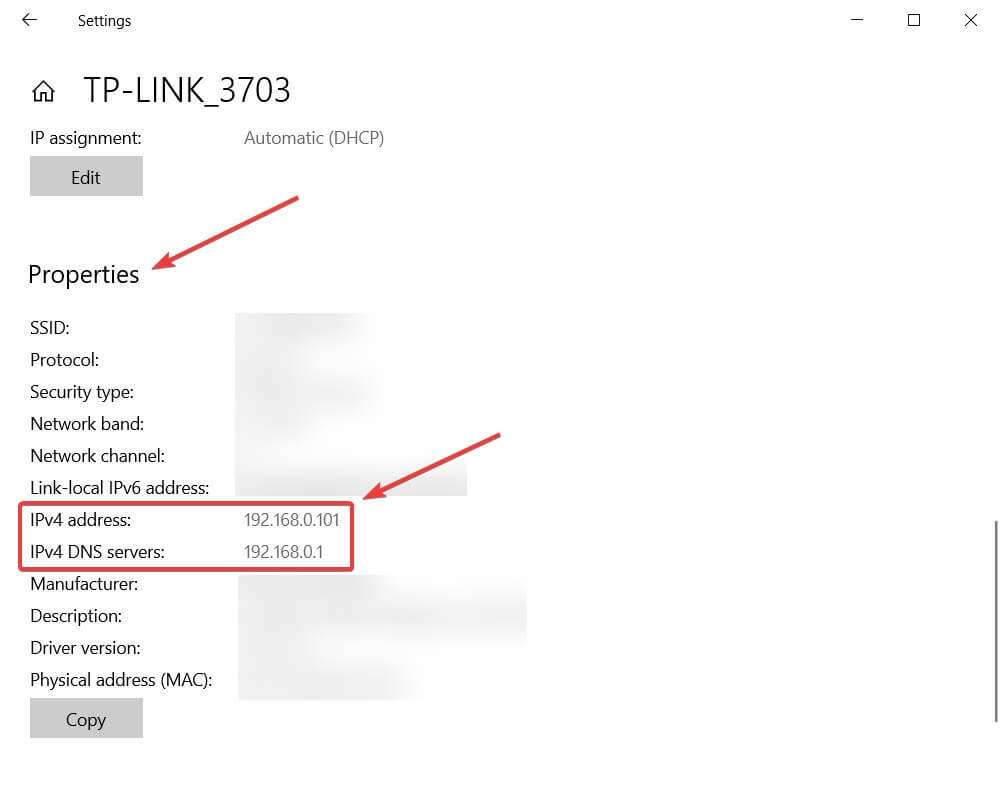
قبل أن تتمكن من تحديث البرامج الثابتة لجهاز التوجيه الخاص بك ، تحتاج إلى الوصول إلى جهاز التوجيه الخاص بك. للقيام بذلك ، تحتاج إلى إدخال عنوان محدد في ملف المتصفح.
سيكون لمعظم أجهزة التوجيه هذا العنوان إلى جانب تفاصيل تسجيل الدخول المتوفرة في دليل التعليمات. يمكنك أيضًا العثور على هذا العنوان يدويًا باتباع الخطوات المذكورة أعلاه.
مفتاح Windows لا يعمل على Windows 10؟ تحقق من هذا الدليل المفيد واضبط الأمور في نصابها الصحيح مرة أخرى.
2. كيفية الوصول إلى جهاز التوجيه وتحديثه بشكل عام
- قم بالاتصال بجهاز التوجيه الخاص بك باستخدام كابل إيثرنت. يوصى بشدة بإنشاء اتصال مستقر مع جهاز التوجيه الخاص بك لتجنب أي ضرر أثناء عملية التحديث.

- افتح متصفح الويب الخاص بك.
- في شريط العنوان ، أدخل عنوان IP لجهاز التوجيه الخاص بك ، كما هو موضح أدناه. IP هو مجرد مثال.

- سيُطلب منك الآن إدخال اسم مستخدم وكلمة مرور. يمكنك العثور على معلومات تسجيل الدخول في دليل جهاز التوجيه الخاص بك. يمكنك أيضًا العثور على معلومات تسجيل الدخول لجهاز التوجيه الخاص بك عبر الإنترنت من مصادر خارجية.

- بمجرد تسجيل الدخول ، تحتاج إلى تحديد موقع البرامج الثابتة أو ترقية جهاز التوجيه اختيار. عادة ، يمكنك العثور على هذا الخيار في الادارة،خدمات، أو صيانة القطاع الثامن.
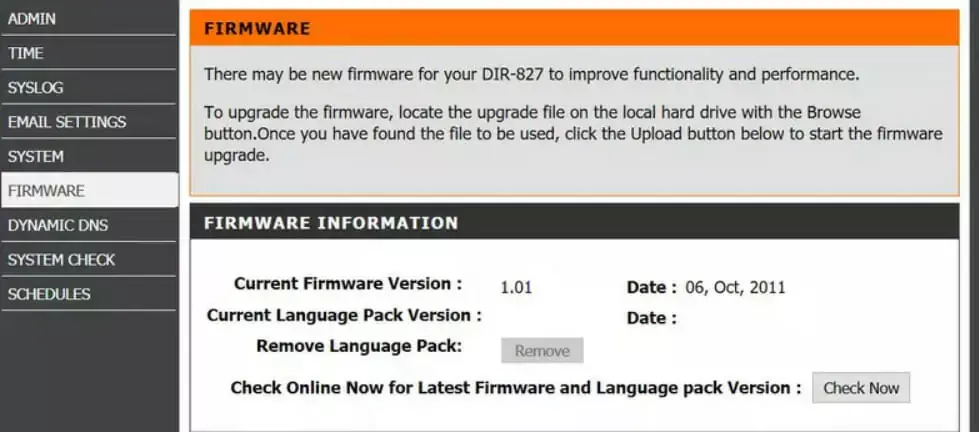
- بمجرد تحديد موقع هذا القسم ، يجب أن تشاهد الإصدار الحالي من البرنامج الثابت الخاص بك بالإضافة إلى تاريخ إصداره.
- أنت الآن بحاجة إلى زيارة موقع الشركة المصنعة لجهاز التوجيه الخاص بك والانتقال إلى الدعم القطاع الثامن. حدد موقع طراز جهاز التوجيه الخاص بك وتحقق من توفر أي تحديثات للبرنامج الثابت. إذا كان الأمر كذلك ، فتأكد من تنزيلها. تحتوي بعض أجهزة التوجيه على خيار مدمج ينقلك مباشرةً إلى موقع الشركة المصنعة على الويب ويسمح لك بتنزيل تحديثات البرامج الثابتة لجهاز التوجيه الخاص بك.
- بعد تنزيل تحديث جهاز التوجيه ، قم باستخراجه إلى سطح المكتب أو أي مجلد آخر على جهاز الكمبيوتر الخاص بك.
- في ال تحديث قسم من جهاز التوجيه الخاص بك ، يجب أن يكون هناك ملف تصفح أو اختر ملف زر متاح. انقر فوق الزر وحدد موقع ملف تحديث جهاز التوجيه على جهاز الكمبيوتر الخاص بك. حدد الملف بالنقر المزدوج عليه.

- بعد اختيار ملف التحديث ، ابدأ عملية الترقية.
- انتظر حتى تنتهي العملية. ضع في اعتبارك أن عملية التحديث قد تستغرق بضع دقائق ، لذا تأكد من الانتظار بصبر وعدم مقاطعة العملية. يمكن أن تتسبب مقاطعة عملية الترقية في حدوث ضرر لا يمكن إصلاحه لجهاز التوجيه الخاص بك ، لذا توخ الحذر الشديد.
- بعد اكتمال عملية التحديث ، ستتم إعادة تشغيل جهاز التوجيه لديك وسيتم تثبيت البرنامج الثابت الجديد لديك.
بعد الحصول على عنوان IP الخاص بالموجه ، يمكنك استخدامه لتسجيل الدخول إلى جهاز التوجيه وتحديث البرامج الثابتة الخاصة به. لتحديث البرنامج الثابت لجهاز التوجيه الخاص بك ، قم بتنفيذ الخطوات المذكورة أعلاه.
يجب أن نذكر أن عملية تحديث البرامج الثابتة قد تفشل أحيانًا ، وإذا حدث ذلك ، فأنت بحاجة إلى إعادة تعيين جهاز التوجيه الخاص بك. للقيام بذلك ، قم بتسجيل الدخول إلى جهاز التوجيه الخاص بك وحدد موقع افتراضيات المصنع القطاع الثامن.
انقر على يعيد زر وانتظر حتى يتم إعادة تعيين جهاز التوجيه الخاص بك. إذا لم تتمكن من الوصول إلى جهاز التوجيه الخاص بك ، فيمكنك أيضًا إعادة تعيينه بالضغط على زر إعادة التعيين في جهاز التوجيه.
يوجد هذا الزر عادةً في الخلف ، وتحتاج فقط إلى الضغط عليه مع الاستمرار لمدة عشر ثوانٍ أو أكثر. بعد إعادة تعيين جهاز التوجيه ، ستحتاج إلى تهيئة إعداداتك و لاسلكي الشبكات مرة أخرى.
يجب أن نذكر أن بعض أجهزة التوجيه يمكنها إجراء تحديثات البرامج الثابتة تلقائيًا ، لذلك لن تضطر إلى تنزيل أي تحديثات أو تثبيتها يدويًا.
2. قم بتحديث البرامج الثابتة لـ جهاز توجيه Netgear

- افتح متصفح الويب الخاص بك وانتقل إلى https://www.routerlogin.net.
- يدخل مشرف كاسم مستخدم و كلمه السر ككلمة المرور.
- بمجرد الوصول إلى إعدادات جهاز التوجيه الخاص بك ، انتقل إلى متقدم> الإدارة.
- اختر ال تحديث البرامج الثابتة أو تحديث جهاز التوجيه زر.
- انقر على الشيك زر. سيقوم جهاز التوجيه الآن بالبحث عن التحديثات المتاحة. في حالة توفر التحديثات ، سيُطلب منك تنزيلها.
- انقر على نعم زر لتنزيل التحديثات وتثبيتها. تأكد من عدم مقاطعة عملية الترقية بأي شكل من الأشكال. لا تغلق متصفحك أو تفتح أي صفحات أو تقوم بأي نشاط متعلق بالإنترنت. يمكن أن تستغرق عملية التحديث حوالي 5 دقائق ، لذا كن صبورًا.
- بعد اكتمال عملية التحديث ، سيتم إعادة تشغيل جهاز التوجيه الخاص بك.
إذا كنت تمتلك جهاز توجيه Netgear ، فيمكنك تحديث البرامج الثابتة باتباع الخطوات المذكورة أعلاه. كما ترى ، فإن تحديث البرنامج الثابت بسيط للغاية حيث يمكنك تنزيله وتثبيته تلقائيًا.
قم بتشغيل فحص النظام لاكتشاف الأخطاء المحتملة

تنزيل Restoro
أداة إصلاح الكمبيوتر

انقر ابدأ المسح للعثور على مشاكل Windows.

انقر إصلاح الكل لإصلاح المشكلات المتعلقة بالتقنيات الحاصلة على براءة اختراع.
قم بتشغيل فحص للكمبيوتر الشخصي باستخدام Restoro Repair Tool للعثور على الأخطاء التي تسبب مشاكل الأمان وحالات التباطؤ. بعد اكتمال الفحص ، ستستبدل عملية الإصلاح الملفات التالفة بملفات ومكونات Windows حديثة.
إذا لم تتمكن من تنزيل التحديث تلقائيًا ، فيمكنك تثبيته يدويًا. يزور مركز تنزيل NETGEAR، أدخل طراز جهاز التوجيه الخاص بك وقم بتنزيل أحدث البرامج الثابتة لجهاز التوجيه الخاص بك.
اتبع الخطوات المذكورة أعلاه من 1-4 ، وبمجرد تسجيل الدخول ، انقر فوق اختر ملف أو تصفح زر. حدد الملف وتأكد من عدم مقاطعة عملية التحديث.
3. قم بتحديث البرنامج الثابت لجهاز التوجيه Linksys

- قم بزيارة موقع دعم Linksys. أدخل طراز جهاز التوجيه الخاص بك وتحقق من توفر تحديث للبرنامج الثابت. إذا كان الأمر كذلك ، فقم بتنزيل ملف التحديث.
- افتح متصفح الويب الخاص بك وادخل 192.168.1.1 في شريط العنوان. صحافة يدخل.
- عندما تظهر شاشة تسجيل الدخول ، أدخل مشرف كاسم مستخدم واترك حقل كلمة المرور فارغًا.
- بمجرد تسجيل الدخول ، انقر فوق الإدارة> ترقية البرنامج الثابت.
- الآن انقر فوق ملف تصفح زر.
- حدد ملف التحديث الذي تم تنزيله وانقر فوقه نقرًا مزدوجًا.
- انقر على ابدأ الترقية زر.
- الآن سيظهر شريط التقدم. انتظر حتى تكتمل العملية ولا تقاطعها.
يعد تحديث البرنامج الثابت على جهاز توجيه Linksys أمرًا بسيطًا للغاية. من أجل إجراء التحديث بأمان ، ننصحك بتوصيل جهاز الكمبيوتر الخاص بك بجهاز التوجيه الخاص بك باستخدام كابل Ethernet.
للتأكد من نجاح عملية الترقية ، لا تفتح أي صفحات جديدة أو تنفذ أي نشاط متعلق بالإنترنت.
يمكن تعزيز أمان Linksys من خلال حل VPN. نوصيك بالتحقق من دليل كامل واختر أفضل أداة لجهاز التوجيه الخاص بك.
4. قم بتحديث البرنامج الثابت لجهاز توجيه D-Link

- قم بتنزيل آخر تحديث للبرنامج الثابت لجهاز التوجيه الخاص بك من صفحة دعم D-Link.
- بعد تنزيل الملف ، قم بفك ضغطه وحفظه في مكان يمكنك الوصول إليه بسهولة.
- افتح متصفح الويب الخاص بك وادخل 192.168.1.1 في شريط العنوان.
- عندما تظهر شاشة تسجيل الدخول ، أدخل مشرف كاسم مستخدم وكلمة مرور.
- بمجرد تسجيل الدخول ، انتقل إلى أدوات علامة التبويب وحدد ملف بوابة التحديث اختيار.
- انقر على تصفح زر وابحث عن ملف التحديث من الخطوة 2.
- بمجرد تحديد موقع الملف ، انقر فوقه نقرًا مزدوجًا.
- الآن انقر فوق ملف بوابة التحديث زر.
- انتظر بصبر حتى يكتمل التحديث. لا تقاطع التحديث ولا تغلق أو تفتح أي علامات تبويب.
- بعد انتهاء عملية التحديث ، سيعيد جهاز التوجيه إعادة تشغيل نفسه.
في بعض الحالات ، تحتاج إلى إعادة ضبط جهاز التوجيه الخاص بك قبل أن تتمكن من استخدامه. للقيام بذلك ، اضغط مع الاستمرار على زر إعادة الضبط في الجزء الخلفي من جهاز التوجيه الخاص بك لمدة 10 ثوانٍ.
ضع في اعتبارك أنك ستحتاج إلى تهيئة إعداداتك مرة أخرى بعد إجراء إعادة الضبط.
هل تحتاج إلى مزيد من المساعدة لإصلاح مشكلات أجهزة التوجيه اللاسلكية N في نظام التشغيل Windows 10؟ لقد أعددنا دليلاً مفصلاً فقط من أجل ذلك.
5. قم بتحديث البرنامج الثابت لجهاز توجيه TP-Link
- يزور موقع ويب TP-Link وابحث عن نموذجك في الدعم القطاع الثامن. تأكد من تحديد إصدار وطراز الجهاز الصحيح.
- إذا قمت بتنزيل وتثبيت برنامج ثابت لطراز خاطئ ، فسوف يتسبب ذلك في تلف جهاز التوجيه الخاص بك ، لذلك توخي الحذر الشديد. بمجرد العثور على طراز جهاز التوجيه الخاص بك ، قم بتنزيل أحدث البرامج الثابتة له.
- سيأتي البرنامج الثابت في ملف مضغوط. قم باستخراج ملف البرنامج الثابت إلى مكان آمن.
- افتح متصفح الويب الخاص بك وقم بالوصول 192.168.1.1, 192.168.0.1 أو http://tplinkwifi.net. ضع في اعتبارك أن هذا العنوان يمكن أن يختلف اعتمادًا على طراز جهاز التوجيه الخاص بك. لمعرفة العنوان الصحيح ، يمكنك دائمًا التحقق من الملصق الموجود على الجانب السفلي من جهاز التوجيه الخاص بك.
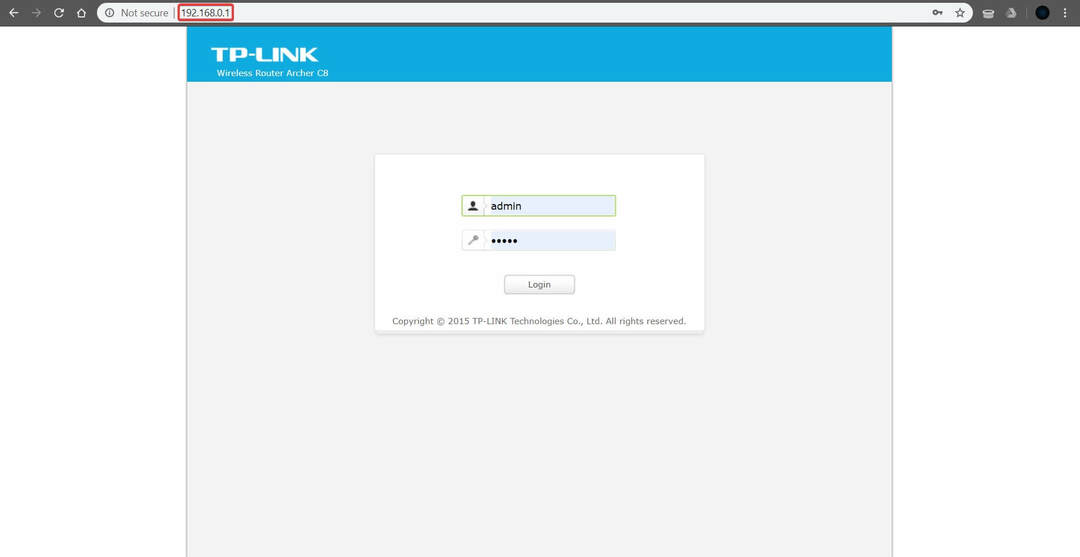
- عندما تظهر نافذة تسجيل الدخول ، أدخل مشرف كاسم مستخدم وكلمة مرور.
- بعد تسجيل الدخول ، انقر فوق متقدم ثم في القائمة الجانبية اليسرى أدوات النظام> ترقية البرنامج الثابت.
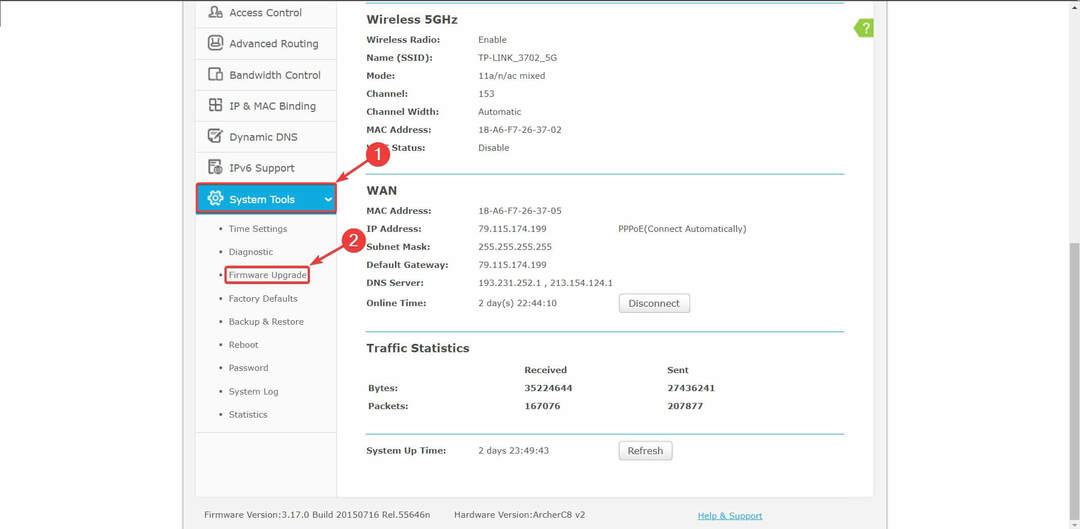
- انقر تصفح أو اختر ملف زر وحدد موقع ملف تحديث البرنامج الثابت. حدد الملف بالنقر المزدوج عليه.
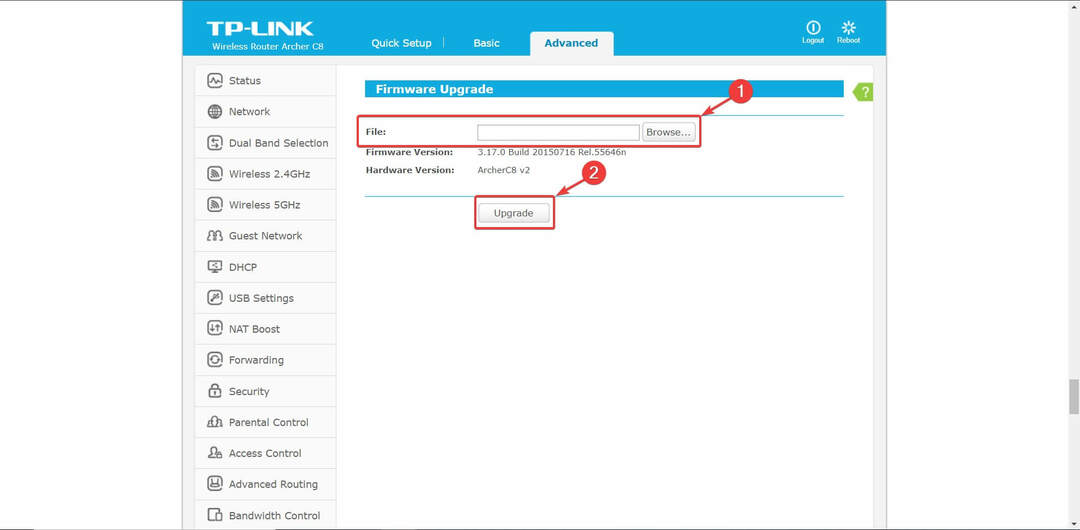
- الآن انقر فوق ملف رفع مستوى زر لبدء عملية التحديث.
- انتظر حتى تكتمل العملية ، وتأكد من عدم مقاطعتها بأي شكل من الأشكال. ستؤدي مقاطعة التحديث إلى تلف دائم لجهاز التوجيه الخاص بك ، لذا كن حذرًا.
- بعد انتهاء التحديث ، قد تتم إعادة جهاز التوجيه إلى إعدادات المصنع ، لذا سيتعين عليك إعادة تكوينه مرة أخرى.
قبل تحديث البرنامج الثابت لجهاز التوجيه TP-Link الخاص بك ، تحتاج إلى التحقق من طرازه وإصدار الجهاز. للقيام بذلك ، ما عليك سوى التحقق من الملصق الموجود على الجزء الخلفي من جهازك.
بالإضافة إلى ذلك ، ننصحك أيضًا بتوصيل جهاز الكمبيوتر الخاص بك بجهاز التوجيه الخاص بك باستخدام ملف إيثرنت من أجل التأكد من أن اتصالك مستقر.
إذا كنت شغوفًا بالألعاب ، فتأكد من توفر اتصال موثوق بالإنترنت باستخدام أي من أجهزة التوجيه الرائعة هذه!
كما ترى ، يعد تحديث البرامج الثابتة لجهاز التوجيه أمرًا بسيطًا نسبيًا ، ويمكن لأجهزة التوجيه الحديثة تنزيل تحديثات البرامج الثابتة وتثبيتها تلقائيًا.
يجب أن نذكر أن ترقية البرامج الثابتة تجلب ميزات وتحسينات جديدة ، ولكنها قد تؤدي أيضًا إلى إتلاف جهاز التوجيه بشكل دائم إذا لم تكن حريصًا.
على الرغم من أن تحديثات البرامج الثابتة يمكنها أحيانًا إصلاح المشكلات المتعلقة بالشبكة ، إلا أننا ننصحك بإجراء تحديث للبرنامج الثابت كملاذ أخير.
إذا كان لديك المزيد من الأسئلة حول كيفية تحديث البرامج الثابتة لجهاز التوجيه على نظام التشغيل Windows 10 ، فلا تتردد في إسقاطها في قسم التعليقات أدناه.
 هل ما زلت تواجه مشكلات؟قم بإصلاحها باستخدام هذه الأداة:
هل ما زلت تواجه مشكلات؟قم بإصلاحها باستخدام هذه الأداة:
- قم بتنزيل أداة إصلاح الكمبيوتر تصنيف عظيم على TrustPilot.com (يبدأ التنزيل في هذه الصفحة).
- انقر ابدأ المسح للعثور على مشكلات Windows التي يمكن أن تسبب مشاكل في الكمبيوتر.
- انقر إصلاح الكل لإصلاح المشكلات المتعلقة بالتقنيات الحاصلة على براءة اختراع (خصم حصري لقرائنا).
تم تنزيل Restoro بواسطة 0 القراء هذا الشهر.
أسئلة مكررة
عادة ما تقوم بذلك تلقائيًا ، من خلال صفحة ويب. يمكن أيضًا إكمال الإجراء بدون اتصال بالإنترنت ، لذا استخدم هذا دليل حول كيفية تحديث البرامج الثابتة لجهاز التوجيه الخاص بك.
إذا كانت لديك مشكلات تتعلق بتغطية شبكة Wi-Fi ، فاتبع دليل حول كيفية إصلاح مشكلات نطاق Wi-Fi.
إنهم قادرون فقط على تمكين VPN المرور عبر الجهاز. يمكنك استخدام أي من هؤلاء أفضل شبكات VPN لأجهزة التوجيه Linksys.


